多表格数据汇总可以使用透视表,使用函数,今天office教程网分享一个通过合并计算完成多表格数据汇总方法,合并计算分为两种情况,一种情况是:多个表格类别一致数据不同,另一种情况......
2021-11-25 138 excel合并计算 excel多表格数据汇总求和
创建完成数据透视表后,可以对数据透视表进行编辑处理。本小节主要介绍数据的刷新、修改数据的顺序、数据的隐藏与显示和数据的排序等操作,首先我们今天学习一下如何在excel2013中刷新数据透视表和更改源数据的方法。
一、刷新数据透视表
数据透视表是源数据的表现形式,当源数据发生变化时,需要刷新数据,才能更新数据透视表中的数据。下面介绍2种刷新数据的方法。
方法一、手动刷新数据
1、在功能区显示“数据透视表工具”选项卡。打开创建好的数据透视表工作表,选中表格内任意单元格,功能区显示“数据透视表工具”选项卡,如图1所示。
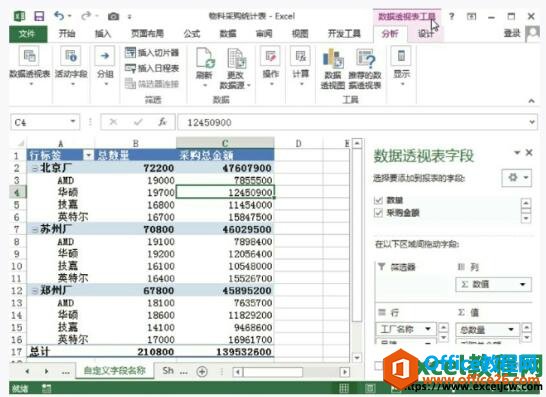
图1
2、刷新数据。切换至“数据透视表工具>分析”选项卡,单击“数据”选项组中“刷新”按钮即可,如图2所示。
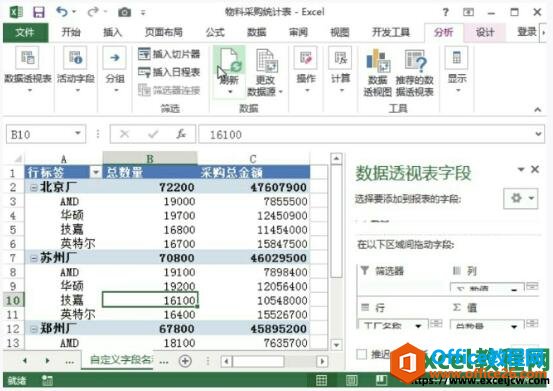
图2
方法二、自动刷新数据
1、打开“数据透视表选项”对话框。打开创建好的数据透视表工作表,选中表格内任意单元格,切换至“数据透视表工具>分析”选项卡,单击“数据透视表”选项组中“选项”按钮,如图3所示。
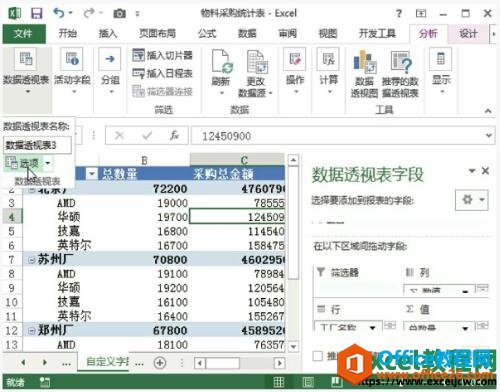
图3
2、设置自动刷新数据。打开“数据透视表选项”对话框,切换至“数据”选项卡,勾选“打开文件时刷新数据”复选框,然后单击“确定”按钮,如图4所示。
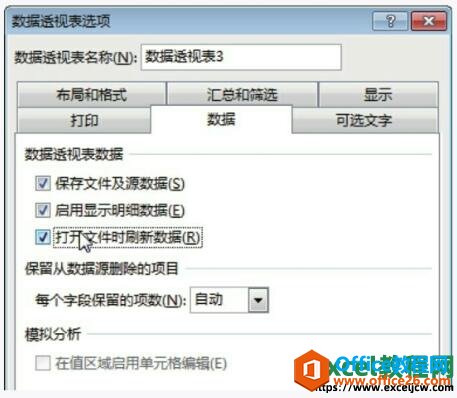
图4
二、更改源数据
创建完数据透视表后,可以更改正在分析源数据的区域。可以扩展或减少源数据,如果数据本质上不同,可创建新的数据透视表。下面介绍更改源数据的具体方法。
1、打开“更改数据透视表数据源”对话框。打开工作表,选中数据透视表中任意单元格,切换至“数据透视表工具/分析”选项卡,单击“数据”选项组中“更改数据源”按钮,如图5所示。
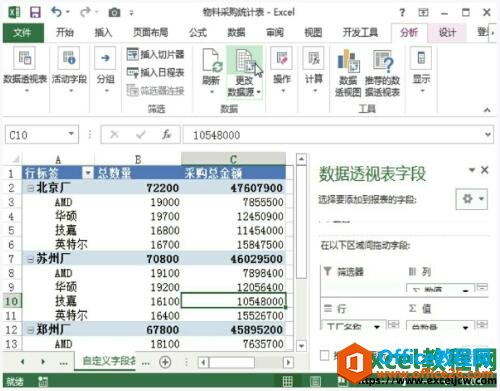
图5
2、设置“表/区域”范围。打开“更改数据透视表数据源”对话框,单击“表/区域”右侧的折叠按钮,如图6所示。
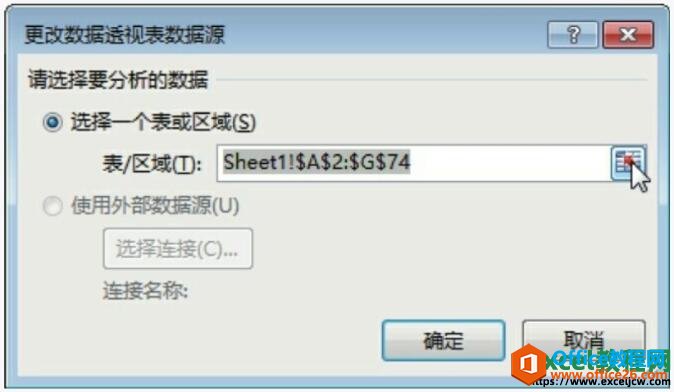
图6
3、选择源数据。弹出“移动数据透视表”对话框,在工作表中重新选择源数据区域,然后单击折叠按钮,如图7所示。

图7
4、完成更改源数据。打开“移动数据透视表”对话框,可见在“表/区域”文本框中引用区域发生变化,单击“确定”按钮,即完成更改源数据,如图8所示。
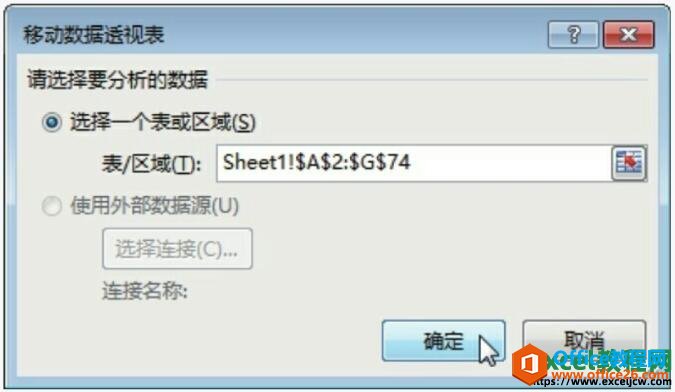
图8
上面讲到的刷新数据透视表喝更改源数据意义不是很一样哦,刷新数据透视表是当源数据数值有变化,我们刷新一下然后可以看到新的数据,更改源数据是更改了整个原始数据。
相关文章

多表格数据汇总可以使用透视表,使用函数,今天office教程网分享一个通过合并计算完成多表格数据汇总方法,合并计算分为两种情况,一种情况是:多个表格类别一致数据不同,另一种情况......
2021-11-25 138 excel合并计算 excel多表格数据汇总求和

Excel图表在工作中常用主要有簇状柱形图、堆积柱形图、百分比堆积柱形图等、条形图、折线图、饼图、气泡图、雷达图等,以及多种类型图表的混合使用。不同的图表具有不同的特点,也具有......
2021-11-25 406 excel图表类型

垂直区域|水平区域|混合区域|不连接区域|填充Excel区域|移动Excel区域|拷贝EXCEL区域Excel区域是由多个单元格组成的集合。本文将会从下面的5个知识点来介绍如何使用excel区域。区域......
2021-11-25 465 Excel区域知识

Excel文件选项卡|Excel快速访问工具栏|ExcelRibbon功能区|Excel视图切换|excel行列|Excel状态栏|Excel帮助文档本节将对Excel的工作窗口中的不同组件做简要的介绍。下面逐一介绍每个窗口组件......
2021-11-25 265 Excel工作窗口

隐藏或最小化Ribbon功能区|新建excelRibbon选项卡和组|重命名Ribbon选项卡|添加Excel命令到新建组|重置excelRibbon功能区|设置Excel快速访问工具栏ExcelRibbon功能是微软Excel里最重要的功能组......
2021-11-25 328 Ribbon功能区 Ribbon功能组件